实验五 路由器的基本设置
实验五RIP路由配置综合练习

实验五RIP动态路由的配置【实验目的】1.灵活掌握RIP的动态路由的配置。
2.掌握路由协议的分类,理解静态路由和动态路由3.掌握动态路由协议RIP的报文格式,工作原理及工作过程【实验学时】建议2学时【实验环境配置】本实验所用的设备为:三台带有2个S0口和三个E0口的路由器,三台PC【实验步骤】一、使用合适的连接将图中所有设备连接起来。
二、使用下列步骤对各设备进行配置。
注意在标注红色的命令上将相应的端口改成自己使用的端口。
1.R1上的配置:Router>Router>enRouter#conf tRouter(config)#host r1r1(config)#int e0r1(config-if)#ip add 172.16.1.1 255.255.255.0r1(config-if)#no shutdownr1(config-if)#exitr1(config)#int s0r1(config-if)#ip add 172.16.2.1 255.255.255.0r1(config-if)#no shutdownr1(config-if)#clock rate 56000r1(config-if)#no shutdownr1(config-if)#exitr1(config)#router ripr1(config-router)#net 172.16.0.0r1(config-router)#^ZRIP协议启用前的路由表r1#show ip routeCodes: C - connected, S - static, I - IGRP, R - RIP, M - mobile, B - BGPD - EIGRP, EX - EIGRP external, O - OSPF, IA - OSPF inter areaE1 - OSPF external type 1, E2 - OSPF external type 2, E - EGPi - IS-IS, L1 - IS-IS level-1, L2 - IS-IS level-2, * - candidate defaultU - per-user static routeGateway of last resort is not setC 172.16.1.0/24 is directly connected, Ethernet0C 172.16.2.0/24 is directly connected, Serial0RIP协议启用后的路由表r1#show ip routeCodes: C - connected, S - static, I - IGRP, R - RIP, M - mobile, B - BGPD - EIGRP, EX - EIGRP external, O - OSPF, IA - OSPF inter areaE1 - OSPF external type 1, E2 - OSPF external type 2, E - EGPi - IS-IS, L1 - IS-IS level-1, L2 - IS-IS level-2, * - candidate defaultU - per-user static routeGateway of last resort is not setC 172.16.1.0/24 is directly connected, Ethernet0C 172.16.2.0/24 is directly connected, Serial0R 172.16.3.0/24 [120/1] via 172.16.2.2, 00:01:37, Serial0R 172.16.4.0/24 [120/1] via 172.16.2.2, 00:07:21, Serial0R 172.16.5.0/24 [120/2] via 172.16.2.2, 00:05:21, Serial02.R2上的配置:Router>Router>enRouter#conf tRouter(config)#host r2r2(config)#int s1r2(config-if)#ip add 172.16.2.2 255.255.255.0r2(config-if)#no shutdownr2(config-if)#exitr2(config)#int s0r2(config-if)#ip add 172.16.4.1 255.255.255.0r2(config-if)#clock rate 56000r2(config-if)#no shutdownr2(config-if)#exitr2(config)#int e0r2(config-if)#ip add 172.16.3.1 255.255.255.0r2(config-if)#no shutdownr2(config-if)#exitr2(config)#router ripr2(config-router)#net 172.16.0.0r2(config-router)#^Zr2#show ip routeCodes: C - connected, S - static, I - IGRP, R - RIP, M - mobile, B - BGPD - EIGRP, EX - EIGRP external, O - OSPF, IA - OSPF inter areaE1 - OSPF external type 1, E2 - OSPF external type 2, E - EGPi - IS-IS, L1 - IS-IS level-1, L2 - IS-IS level-2, * - candidate defaultU - per-user static routeGateway of last resort is not setC 172.16.2.0/24 is directly connected, Serial1C 172.16.3.0/24 is directly connected, Ethernet0C 172.16.4.0/24 is directly connected, Serial0R 172.16.1.0/24 [120/1] via 172.16.2.1, 00:09:13, Serial1R 172.16.5.0/24 [120/1] via 172.16.4.2, 00:09:13, Serial03.R3上的配置:Router>Router>enRouter#conf tRouter(config)#int s1Router(config-if)#ip add 172.16.4.2 255.255.255.0Router(config-if)#no shutdownRouter(config-if)#exitRouter(config)#int e0Router(config-if)#ip add 172.16.5.1 255.255.255.0Router(config-if)#no shutdownRouter(config-if)#exitRouter(config)#host r3r3(config)#r3(config)#router ripr3(config-router)#net 172.16.0.0r3(config-router)#^Zr3#show ip routeCodes: C - connected, S - static, I - IGRP, R - RIP, M - mobile, B - BGPD - EIGRP, EX - EIGRP external, O - OSPF, IA - OSPF inter areaE1 - OSPF external type 1, E2 - OSPF external type 2, E - EGPi - IS-IS, L1 - IS-IS level-1, L2 - IS-IS level-2, * - candidate defaultU - per-user static routeGateway of last resort is not setC 172.16.4.0/24 is directly connected, Serial1C 172.16.5.0/24 is directly connected, Ethernet0R 172.16.1.0/24 [120/1] via 172.16.4.1, 00:05:32, Serial1R 172.16.2.0/24 [120/1] via 172.16.4.1, 00:08:19, Serial1R 172.16.3.0/24 [120/1] via 172.16.4.1, 00:05:32, Serial14.测试:r1#r1#pingProtocol [ip]:Target IP address: 172.16.5.2Repeat count [5]:Datagram size [100]:Timeout in seconds [2]:Extended commands [n]:Type escape sequence to abort.Sending 5, 100-byte ICMP Echos to 172.16.5.2, timeout is 2 seconds:Success rate is 100 percent (5/5), round-trip min/avg/max = 1/2/4 msPC 上的配置为:PC1:IP为172.16.1.2 网关:172.16.1.1PC2:IP为172.16.3.2 网关:172.16.3.1PC3:IP为172.16.5.2 网关:172.16.5.1【思考问题】1.RIP使用UDP,这样做有何优点?答:UDP协议本身无法保证路由协议报文的可靠传输,因此RIP就必须通过自身的协议实现来保证路由协议报文在网络中的可靠传输。
路由器的基本配置
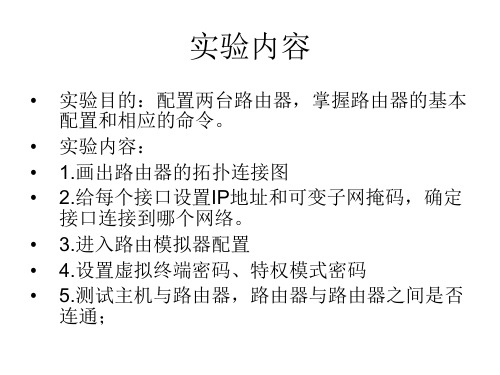
• no exect-timeout (no exec-t) —---保持通话不超时
• logging synochronous (logging sy) -----重新显示打断的console 命令
• no ip domain-lookup(no ip domain-lo) -----关闭域名解析
实验内容
• 实验目的:配置两台路由器,掌握路由器的基本 配置和相应的命令。
• 实验内容: • 1.画出路由器的拓扑连接图 • 2.给每个接口设置IP地址和可变子网掩码,确定
接口连接到哪个网络。 • 3.进入路由模拟器配置 • 4.设置虚拟终端密码、特权模式密码 • 5.测试主机与路由器,路由器与路由器之间是否
连通;
两台路由器的拓扑连接图和IP地址
路由选择表
S0/0 E1/0
172.16.0.0 192.168.1.0
S0/0172.16.1.6.0.0 E1/0 192.168.2.0
S0/0 172.16.1.2/16
E0/0 192.168.1.1/24
E0/0 192.168.2.1/24
password”口令和虚拟终端密码、控制台连接上所配置的口令
保存所做的配置
• Copy running-configuration startup-configuration (copy run start)
进入路由模拟器配置
• 命令提示:
• enable (en)
----- 进入特权模式
• configure terminal (conf t)
-----进入全局配置模式
• hostname 主机名
-----给路由器命名
• line console 0 (line con 0) -----进入Console 口
路由器的相关配置实验报告

路由器的相关配置实验报告
实验目的:
通过对路由器的相关配置进行实验,掌握路由器的基本配置以及网络连接的设置,同时了解各种配置命令的使用方法和意义,提高对网络配置的理解和实现能力。
实验内容:
1. 路由器的基本配置
1.1 进入路由器的管理界面
路由器的管理界面是通过浏览器访问路由器的IP地址来进入。
一般路由器的默认IP 地址为192.168.1.1,在浏览器中输入这个地址并按下回车键,便可以进入路由器的管理界面。
1.2 修改路由器的登录密码
路由器的管理界面中,一般都有账户和密码设置的选项。
默认的账户为admin,密码为空。
为了保证路由器的安全性,需要修改路由器的登录密码。
在管理界面中找到账户和密码的选项,输入原始的账户和密码后,输入新的密码并确认修改即可完成密码设置。
路由器的IP地址是用来与其他设备进行通信的。
为了让路由器能够正确地进行工作,需要设置路由器的IP地址。
在管理界面中找到IP地址设置的选项,输入需要设置的IP地址和子网掩码,并保存设置即可完成路由器IP地址的设置。
2. 网络连接的设置
2.1 设置DHCP服务
DHCP服务是负责为局域网内的设备分配IP地址的服务。
可以通过路由器的管理界面设置DHCP服务。
2.2 设置端口转发
端口转发是将路由器的端口映射到局域网内的某个设备上,从而实现对该设备的远程访问。
可以通过路由器的管理界面设置端口转发。
在端口转发的选项中,输入需要设置的端口号和协议类型,然后把对应的局域网内的设备的IP地址和对应的端口号设置好,保存设置即可完成端口转发的配置。
实验结论:。
路由器的基本配置实验报告

实验内容
1、通过使用网络模拟软件Cisco来学习和掌握路由器命令;
2、配置IP地址、VLAN和路由协议。
实验数据
截图如下:
实验总结
1、路由器的作用:路由器的一个作用是连通不同的网络,另一个作用是选择信息传送的线路。选择通畅快捷的近路,能大大提高通信速度,减轻网络系统通信负荷,节约网络系统资源,提高网络系统畅通率,从而让网络系统发挥出更大的效益来。
Router>enable !进入特权模式
Router#configure terminal !进入全局配置模式
Router(config)#interface fastEthernet0/1!进入路由器F1/0的接口模式Router(config-if)#exit !退回到上一级操作模式
Router(config-if)#end !直接退回到特权模式
2、熟悉路由器的基本配置;
3、给路由器的物理接口配置IP地址,并在DCE端配置时钟频率,限制端口带宽。
查看交换机的各项参数。
指导教师意见
签名: 年 月 日
实验仪器
(1)运行windows2000/2003/xp操作系统的PC一台。
(2)每台PC机具有一块网卡,通过双绞线与局域网网相连。
(3)Cisco模拟软件。
实验步骤
一、基本设置方式
(1)控制台口(console口)接终端,或运行终端仿真软件的微机;
(2)辅助端口(AUX口)接Modem,通过电话线与院方的终端或运行终端仿真软件的微机相连;
2、器的一个作用是连通不同的网络,另一个作用是选择信息传送的线路。选择通畅快捷的近路,能大大提高通信速度,减轻网络系统通信负荷,节约网络系统资源,提高网络系统畅通率,从而让网络系统发挥出更大的效益来。从过滤网络流量的角度来看,路由器的作用与交换机和网桥非常相似。但是与工作在网络物理层,从物理上划分网段的交换机不同,路由器使用专门的软件协议从逻辑上对整个网络进行划分。例如,一台支持IP协议的路由器可以把网络划分成多个子网段,只有指向特殊IP地址的网络流量才可以通过路由器。对于每一个接收到的数据包,路由器都会重新计算其校验值,并写入新的物理地址。因此,使用路由器转发和过滤数据的速度往往要比只查看数据包物理地址的交换机慢。但是,对于那些结构复杂的网络,使用路由器可以提高网络的整体效率。路由器的另外一个明显优势就是可以自动过滤网络广播。从总体上说,在网络中添加路由器的整个安装过程要比即插即用的交换机复杂很多。
计算机网络实验路由器的基本配置实验报告
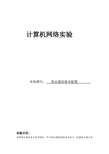
计算机网络实验实验题目:路由器的基本配置实验目的:掌握路由器的基本管理特性,学习路由器配置的基本指令,配置路由器支持Telnet 操作的相关指令实验内容要求:(1)网络设备模式的切换(2)网络设备指令的使用技巧(3)配置路由器的管理IP 地址(4)配置路由器密码(5)保存对路由器所作的配置第一步:在交换机上配置管理IP 地址第一步:在路由器上配置fastethernet0 端口的IP 地址Router:admin ! 进入特权模式Router#configterminal ! 进入全局配置模式Router(config)#hostnameRouterA ! 配置路由器名称为“RouterA”RouterA(config)#interfacegigabitEthernet0/1 ! 进入路由器接口配置模式或RouterA(config)#interfacegigabitEthernet0/0RouterA(config-if)#ipaddress192.168.0.138255.255.255.0 ! 配置路由器管理接口IP 地址RouterA(config-if)#noshutdown ! 开启路由器fastethernet1/0 接口RouterA(config-if)#exit RouterA(config)#exit验证测试:验证路由器接口配置状态RouterA(config)#showipinterfacebrief !显示IP 端口状态Interface IP-Address(Pri) IP-Address(Sec) Status Protocol GigabitEthernet0/0 192.168.1.1/24 noaddress down down GigabitEthernet0/1192.168.0.138/24 noaddress up up VLAN1 noaddress noaddress up down 第四步:保存在路由器上所做的配置RouterA#write Buildingconfiguration... [OK]实验结果:。
实验五:windows server 2008 路由器的完整配置

路由器的配置(及配置前环境部署)环境部署,虚拟网卡,路由安装,配置实验内容一、路由配置之前的环境部署1、新建一个Hypwr—v2、新建虚拟机二、环境部署完成,开始安装配置路由3、添加网络策略和访问服务4、配置路由和远程访问5、更改路由IP6、验证结果实验步骤一、路由配置之前的环境部署Ip如下:主域ip :192.168.107.2 网关192.168.107.1子域ip :192.168.98.2 网关192.168.987.1路由ip1 :192.168.107.1路由ip2:192.168.98.1在某台机子上创建一个虚拟网卡,以达到路由器的功能。
1、新建一个Hypwr—v等待安装的完成关闭重启2、新建虚拟机A、新建命名一个名称,接着点击浏览选择安装虚拟机的文件夹,下一步设置虚拟机内存大小下一步选择连接(本地连接)创建一个虚拟硬盘点击浏览,找到需要的映像文件(iso)完成B、启动接着去启动连接虚拟机右键——启动继续右键——连接C、进入安装会跳出如下虚拟机安装界面等待安装进度的完成。
重启,完成安装。
D、登入虚拟机设置密码并登入虚拟机关闭防火墙,更改IP地址。
(子域ip)二、环境部署完成,开始安装配置路由3、添加网络策略和访问服务现在开始,在外机添加“网络策略和访问服务”下一步关闭,完成添加。
4、配置路由和远程访问完成。
5、更改路由IP 路由IP1路由IP1查看确认主域ip到此就完成路由的配置。
6、验证结果可在命令窗口验证。
各机之间互ping。
实验5 构建简单路由器网络
实验五构建简单路由器网络拓扑地址分配表目标第 1 部分:设置拓扑并初始化设备第 2 部分:配置设备并检验连接第 3 部分:显示设备信息背景/场景这一综合实验用于复习以前学过的IOS 命令。
在本实验中,您将按照拓扑图所示完成设备电缆连接。
然后配置设备来匹配地址分配表。
保存该配置后,您将通过测试网络连接来检验配置。
在配置设备和检验网络连接之后,您将使用 IOS 命令从设备中检索信息,以回答网络设备的相关问题。
所需资源∙ 1 台路由器(Cisco 1941 或同类路由器)∙ 1 台交换机(Cisco 2960 或同类交换机)∙ 2 台 PC∙用于通过控制台电缆配置 Cisco IOS 设备的控制台端口∙如拓扑图所示的以太网电缆第 1 部分:建立拓扑并初始化设备打开Packet Tracer,按照拓扑图所示连接设备和电缆。
第 2 部分:配置设备并检验连通性在第2 部分中,您将建立网络拓扑并配置基本设置,例如接口IP 地址、设备访问和密码。
有关设备名称和地址信息,请参考本实验开头的“拓扑”和“地址分配表”。
第 1 步:为 PC 接口分配静态 IP 信息。
a. 在 PC-A 上配置 IP 地址、子网掩码和默认网关设置。
b. 在 PC-B 上配置 IP 地址、子网掩码和默认网关设置。
c. 在 PC-A 上通过命令提示符窗口对 PC-B 执行 ping 操作。
ping 失败的原因是什么?____________________________________________________________________________________ 第 2 步:配置路由器。
a. 通过控制台连接到路由器并启用特权 EXEC 模式。
Router>enableRouter#b. 进入配置模式。
Router# conf tEnter configuration commands, one per line. End with CNTL/Z.Router(config)#c. 为路由器分配一个设备名称。
路由器配置实验报告
路由器配置实验报告路由器配置实验报告实验目的:了解并熟悉路由器的基本配置,包括登录、配置IP地址、配置静态路由和配置网络地址转换(NAT)。
实验步骤:1. 连接路由器:将电脑通过以太网线连接到路由器的LAN口。
2. 登录路由器:通过电脑上的浏览器输入路由器的默认IP地址(通常为192.168.1.1)进入路由器的管理界面。
3. 配置IP地址:在路由器的管理界面中,进入网络设置菜单,设置路由器的IP地址为192.168.1.2,并设置子网掩码为255.255.255.0。
4. 配置静态路由:在路由器的管理界面中,进入路由设置菜单,添加一条静态路由,将目标网络地址设为192.168.2.0,下一跳设为192.168.1.3。
5. 配置NAT:在路由器的管理界面中,进入NAT设置菜单,启用NAT功能,并设置内网地址范围为192.168.1.100-192.168.1.200。
实验结果:1. 登录路由器成功,并成功进入管理界面。
2. 成功配置了路由器的IP地址为192.168.1.2,并设置了子网掩码为255.255.255.0。
3. 成功添加了一条静态路由,将目标网络地址设为192.168.2.0,下一跳设为192.168.1.3。
4. 成功启用了NAT功能,并设置了内网地址范围为192.168.1.100-192.168.1.200。
实验总结:通过本次实验,我成功了解并熟悉了路由器的基本配置。
我学会了如何登录路由器、如何配置IP地址、如何配置静态路由和如何配置NAT。
在实验过程中,我还发现了一些问题,比如登录路由器时用户名和密码错误,需要找到默认的用户名和密码才能成功登录;配置静态路由时需要注意目标网络地址和下一跳的设置,以确保路由器能够正确转发数据包;配置NAT时需要设置合适的内网地址范围,以确保内部设备可以正常访问外部网络。
通过不断实践和调试,我逐渐掌握了这些技巧,并且成功完成了实验。
总体而言,本次实验对我的网络知识的学习和提升起到了很大的帮助作用。
实验五 路由器的基本配置
实验五路由器的基本配置第一部分一、实验名称使用命令行界面。
二、实验目的掌握路由器命令行各种操作模式的区别,以及模式之间的切换。
三、背景描述你是某公司新进的网管,公司要求你熟悉网络产品,公司采用全系列锐捷网络产品,首先要求你登录路由器,了解、掌握路由器的命令行操作。
四、技术原理路由器的管理方式基本分为两种:带外管理和带内管理。
通过路由器的Console口管理交换机属于带外管理,不占用交换机的网络接口,其特点是需要使用配置线缆,近距离配置。
第一次配置交换机时必须利用Console端口进行配置,使其支持telnet远程管理。
路由器的命令行操作模式,主要包括:用户模式、特权模式、全局配置模式、端口模式等几种。
●用户模式进入路由器后得到的第一个操作模式,该模式下可以简单查看交换机的软硬件版本信息,并进行简单的测试。
用户模式提示符为Red-Giant>●特权模式由用户模式进入的下一级模式,该模式下可以对路由器的配置文件进行管理,查看路由器的配置信息,进行网络的测试和调试等。
特权模式提示符为Red-Giant#●全局配置模式属于特权模式的下一级模式,该模式下可以配置路由器的全局性参数(如主机名、登录信息等)。
在该模式下可以进入下一级的配置模式,对路由器具体的功能进行配置。
全局模式提示符为Red-Giant (config)#●端口模式属于全局模式的下一级,该模式下可以对路由器的端口进行参数配置。
端口模式提示符为Red-Giant (config-if)#Exit 命令是退回到上一级操作模式。
End 命令是指用户从特权模式以下级别直接返回到特权模式。
交换机命令行支持获取帮助信息、命令的简写、命令的自动补齐、快捷键功能。
五、实现功能熟练掌握路由器的命令行操作模式六、实验设备R1762路由器(1台)七、实验步骤步骤1 路由器命令行操作模式的进入。
Red-Giant〉enable 14 !进入特权模式Red-Giant#Red-Giant#configure terminal !进入全局配置模式Red-Giant (config)#Red-Giant (config)#interface fastethernet 1/0 !进入路由器F1/0的接口模式Red-Giant (config-if)Red-Giant (config-if)#exit !退回到上一级操作模式Red-Giant (config)#Red-Giant (config-if)#end !直接退回到特权模式Red-Giant #步骤2 交换机命令行基本功能。
静态路由的基本配置实验报告
实验五静态路由的基本配置
一、实验目的
1、理解路由协议的分类。
2、掌握路由器静态路由的配置方法。
二、实验内容
对路由器配置静态路由、缺省路由和特定主机路由并对终端设备的连通性进行测试。
三、实验环境
安装有wireshark软件的联网计算机1台。
四、实验步骤
1、构建拓扑结构
2、路由器的配置
3、各主机的配置
4、测试不同网段的连通性
5、配置路由器的静态路由
6、测试不同网段的连通性
五、实验结果
1、构建拓扑结构
2、路由器的配置
3、各主机的配置
4、配置路由器的静态路由
5、测试不同网段的连通性PC1 ping PC2
PC1 ping PC3
PC1 ping R4
六、实验总结
本次实验主要练习了路由器的配置,了解了静态路由的配置原理,掌握了静态路由的配置命令。
要认真的练习和虚心的请教,这样才能在今后有更好的进步。
- 1、下载文档前请自行甄别文档内容的完整性,平台不提供额外的编辑、内容补充、找答案等附加服务。
- 2、"仅部分预览"的文档,不可在线预览部分如存在完整性等问题,可反馈申请退款(可完整预览的文档不适用该条件!)。
- 3、如文档侵犯您的权益,请联系客服反馈,我们会尽快为您处理(人工客服工作时间:9:00-18:30)。
实验五路由器的基本设置
路由器的命令行界面配置
【实验目的】
掌握路由器命令行的各种操作,并能够进行模式区分和切换。
【实验设备】
一台思科1841 路由器。
【实验指导】
路由器的管理方式分为带内管理和带外管理两种。
通过console 口管理路由器属于带外管理,不占用其网络接口。
思科路由器的命令解释器使用了层次化结构,每个
层次都提供一些相关的命令,用于配置路由器相关参数及显示路由器的运行状态。
思科的系统IOS 将会话分为用户模式、特权模式和配置模式。
(1)用户模式是路由器启动时的缺省模式,提供有限的路由器访问权限,允许
执行一些非破坏性的操作,如查看路由器的配置参数,测试路由器的连通性等,但不能对路由器的配置做出任何改动。
该模式下的提示符为“>”,可使用show
interface 命令查看路由器接口信息。
(2)特权模式可对路由器进行更多的操作,使用的命令集比用户模式多,可对路由器进行更高级的测试,如使用debug 命令,也称为使能模式。
在用户模式下通过使能口令进入特权模式,提示符为“#”,show running-config 即为特权模式命令。
(3)配置模式是路由器的最高操作模式,可以设置路由器上运行的硬件和软件的相关参数,包括配置各接口、路由协议、广域网协议、设置用户和访问密码等。
在特权模式“#”提示符下输入config 命令,可进入配置模式。
【实现功能】
掌握路由器的命令行界面的切换。
【实验拓扑】
路由器的命令行界面配置拓扑图如图1 所示。
1 拓扑图
【实验内容】
【步骤1】路由器启动时默认进入用户模式,如图 2 所示,在用户模式下输入命令 enable 进入特权模式,在特权模式下使用 exit 能够再次退回到用户模式。
图2 路由器特权模式
【步骤2】在特权模式下输入命令configure terminal 进入配置模式;在配置模式下输入exit 命令,退出到特权模式。
【步骤 3】在每个模式下均可输入“?”,了解此模式下所有的命令。
路由器端口的基本配置
【实验目的】
掌握路由器端口的常用配置参数,并且使两台路由器能够互相PING 通。
【技术原理】
思科路由器有 3 种接口,分别是快速以太网接口、广域网接口和console 接口。
快速以太网接口为10M/100M 自适应端口,在默认情况下处于关闭状态;广域网接口使用V.35 线缆连接,在广域网连接时一端为DCE(数据通信设备),另一端为DTE (数据终端设备),并要求在DCE 端配置时钟频率才能保证链路的连通;console 接
口主要用于计算机连接路由器对其进行配置。
【实现功能】
配置路由器接口 IP 地址,并在连接 DCE 设备的接口配置时钟频率,限制端口带宽。
【实验设备】
2 台思科1841 路由器、V.35 线缆。
【实验拓扑】
路由器端口的基本配置拓扑图如图 3 所示。
图3 路由器端口的配置拓扑图
【实验内容】
【步骤1】路由器 A 的端口参数配置:
Router>enable
Router#conf ter
Router(config)#hostname RouterA //路由器重新命名RouterA(config)#interface se0/1/0
ReuterA(config-if)#ip address 1. 1. 1. 1 255. 255.255.0//配真IP地址+ ReuterA(config-if)#clock rate 640004 //在DCE. 上配置时钟频率ReuterA(config- if) #no shute //打开接口
注意:由于DTE与DCE的数据通信设置存在差别,所以在给DCE设备进行设置ψ
时必须设置时钟,只有时钟频率相同的设备才能相互通信。
时钟频率的单位为bit/s。
4
[步骤2]路由器B的端口参数配置:
Router >enable
Router tconf tert
Router Gconf ig) #hos tname Rout erB+
//路由器重新命名:
ReuterB (Gonfig) #interface se0/1/0+
RouterB (config-if)#ip address 1. 1. 1.2 255. 255. 255.0 // 配置IP地址ReuterB (config- if) #no shute. //打开接口。
[步骤3]查看如图4和图5所示的路由器接口参数的配置
图 4 路由器A 接口参数
图5 路由器B 接口参数。
